我还记得2023年的冬天,许多同学纷纷感染了新型冠状病毒,学校教师和学生都在家隔离养病。于是每天在家给孩子们录制网课成为我的工作内容。在我不断地努力摸索和尝试下,终于找到了教师高效录制网课视频的方法,我们学校的老教师看了这个方法都纷纷学习起来。认真爱学习的你也来看一看吧!
一、探究方法的过程
之前我们学校老师都选择qq录屏录制网课,但qq录屏画质清晰度不够,无法看清ppt上的文字,老师也不能出境无法与学生沟通交流。在好多老师都反馈过这个录屏功能的缺点后,学校信息教师给我们分享了他的录制网课视频的方法-就是用这款免费录制网课工具万彩录屏大师。
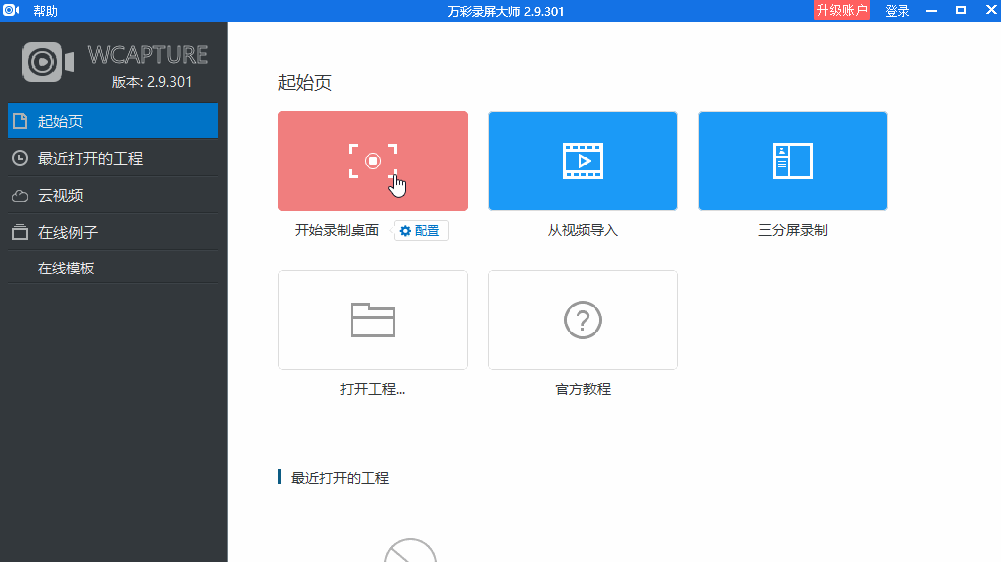
二、万彩录屏大师介绍
很多老师以前都没听过这个录屏软件,但用过万彩动画大师制作微课并且获得了省市级新媒体比赛的奖项。这个万彩录屏大师与动画大师均是万彩公司的,所以很多老师还是毫不迟疑的选择用这个软件录制网课。
1、软件下载安装
传送们:https://www.wcapture.cn/
在电脑上进入万彩录屏大师的官网可以免费下载安装,熟悉的朋友都知道万彩的软件均是免费注册使用的。
如果你想购买会员即可享受万彩录屏大师的众多特权功能,其中包括自定义生成视频的分辨率和去除logo,另外还赠送万彩特效大师3个月的会员。
不想花钱的老师们也可以免费录屏使用哦。现在有一个万彩录屏大师特别版会员赠送活动,可获得特别版会员2个月的使用权限哦。
2、网课怎么录制
录制网课前将准备好的ppt打开,将PPT页面最小化后运行万彩录屏大师软件进入软件首页,在起始页内点击红色长方形进入录制屏幕,再次点击白色矩形框中的红色圆形按钮进
入录制倒计时,这时从PPT起始页全屏播放ppt内容,电脑屏幕上方录制计时开始。如果你不想录制直接运用快捷键F10结束录制,然后保存录制视频的工程并一键发布就行。
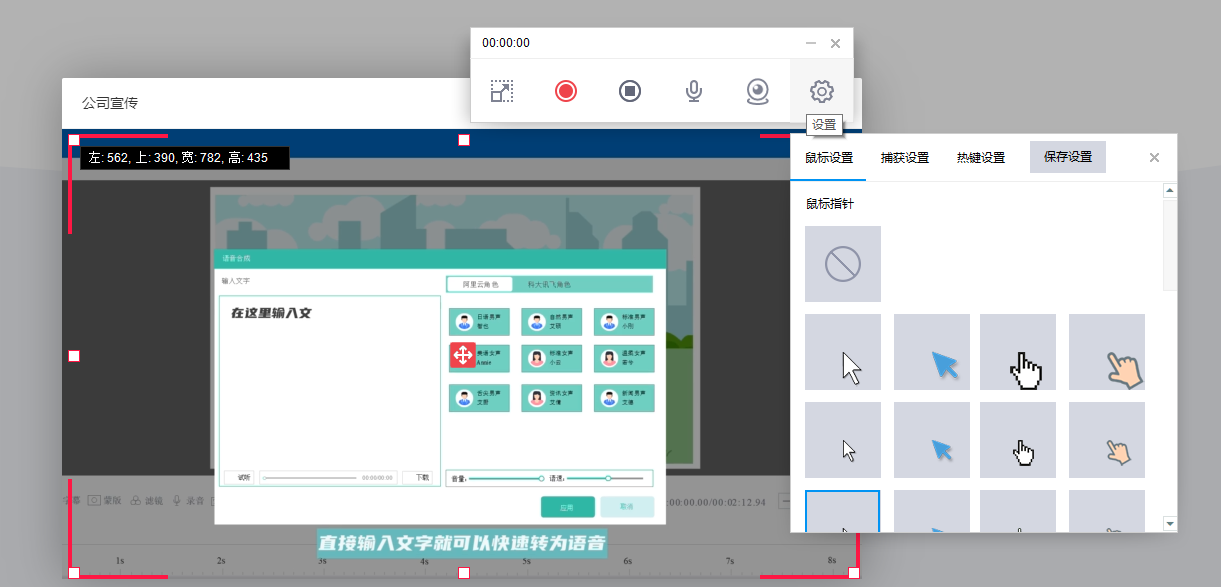
如果你想要真人出镜则需要在录制开始前打开摄像头,或者在软件起始页直接选择三分屏录制也能达到同样效果。像下图左侧展示人物和PPT大纲,中间是PPT播放页面方便学生学习。
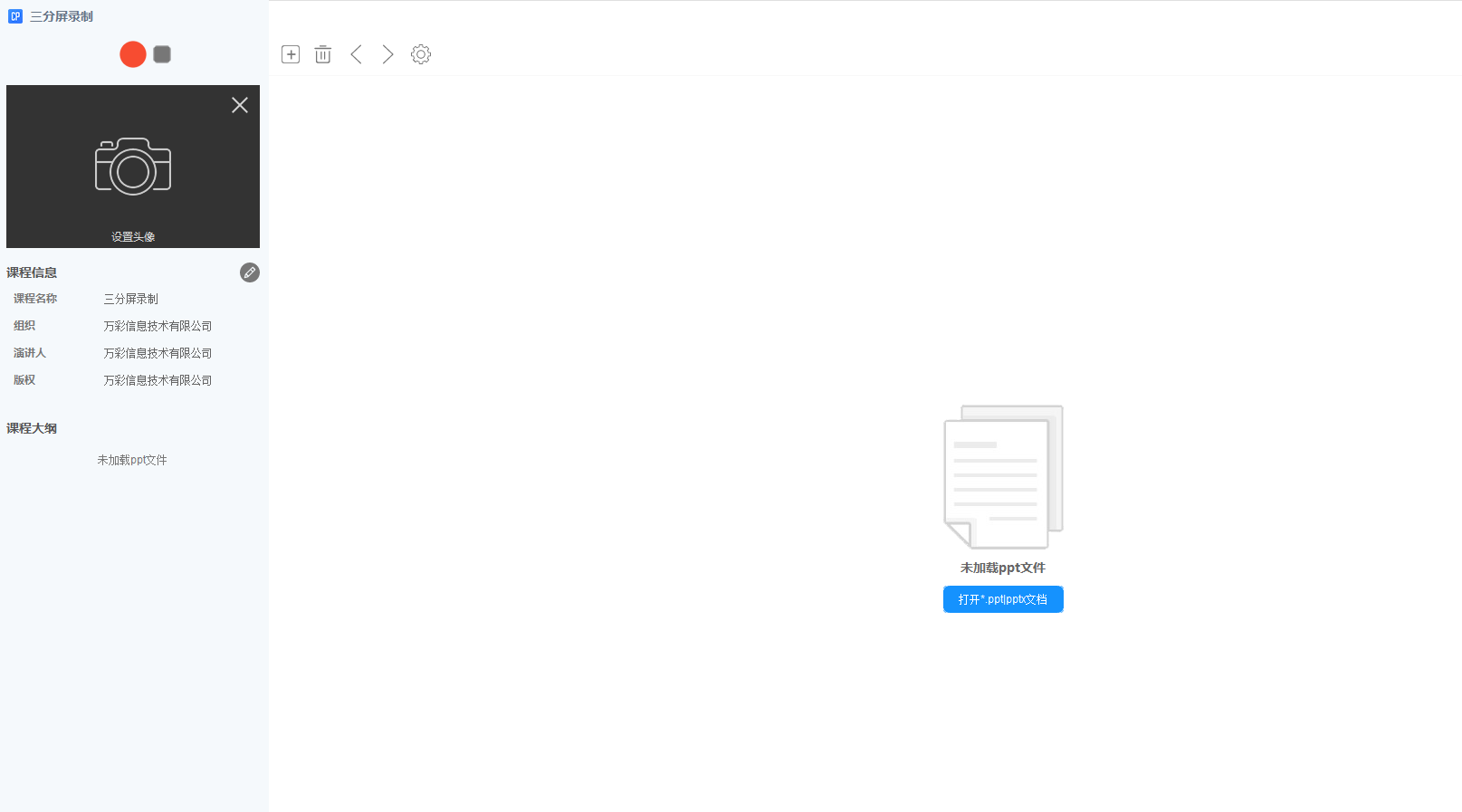
如果你还想删除网课视频中的一些片段,直接打开保存的wcp工程或从起始页导入视频,在视频编辑页面下方显示的是轨道视频,你可以点击轨道视频旁的小剪刀去掉多余的视频片段。
除了剪辑视频还可以添加视频开场结尾以及设置视频的转场效果!
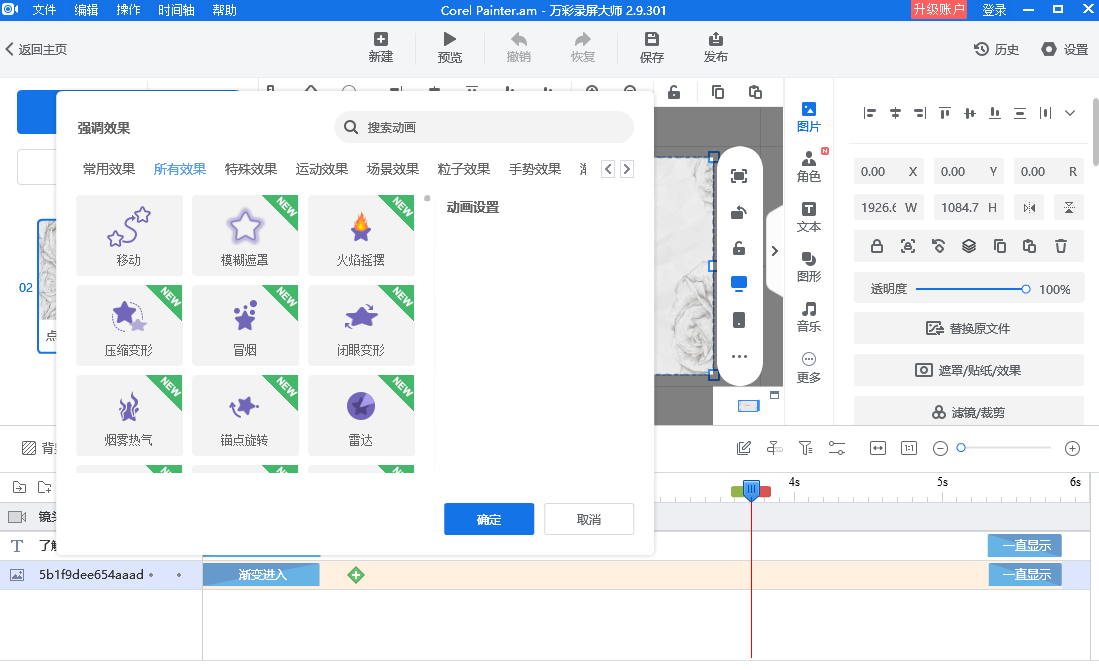
学校教师在看完这篇文章都掌握了录制网课视频的方法,我觉得只要耐心看完你也可以轻松录制网课!
万彩录屏大师官方下载网址:https://www.wcapture.cn/download